티스토리 뷰
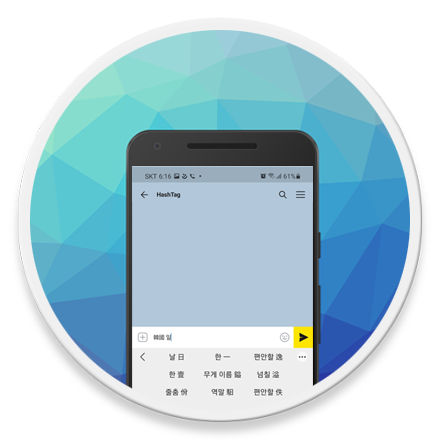
Mobile - 삼성 갤럭시 스마트폰 한글 ↔ 한자 변환하는 방법
스마트폰 사용중 드물지만 한자 입력이 필요한 경우가 있습니다. 예를 들어 비대면 업무 처리 중 이름을 한자로 입력해서 전송 할 필요가 있을 때 당장 PC 사용은 어렵고, 급히 정확한 한자를 작성하여 보내야 할 때 네이버 등에서 한자 검색 후 일일이 한자를 복사하여 붙여넣기 하는 식의 임기응변은 가능합니다.
그러나 스마트폰 키보드에서 한글을 한자로 변환하는 방법을 알고 있다면, 번거롭게 인터넷 검색을 통해 한자를 찾고 또 복사 & 붙여넣기 식의 불필요한 과정을 겪지 않아도 됩니다.
Samsung Galaxy 키보드에서 한자 변환하는 방법
의외로 많은 분들이 스마트폰에서 한글을 한자로 변환하는 방법을 알지 못합니다. 한자 입력 방법이 복잡하고 어렵지 않지만 사용자들이 평소 잘 사용하지 않는 부분에 한자 버튼이 숨겨져 있기 때문입니다. 또한 굳이 스마트폰에서 한자를 입력 할 필요성을 느끼지 못할 수도 있겠죠.
오늘은 삼성 갤럭시 스마트폰 사용 중 한자 변환 입력이 필요할 때 손쉽게 입력할 수 있는 방법을 살펴보겠습니다.
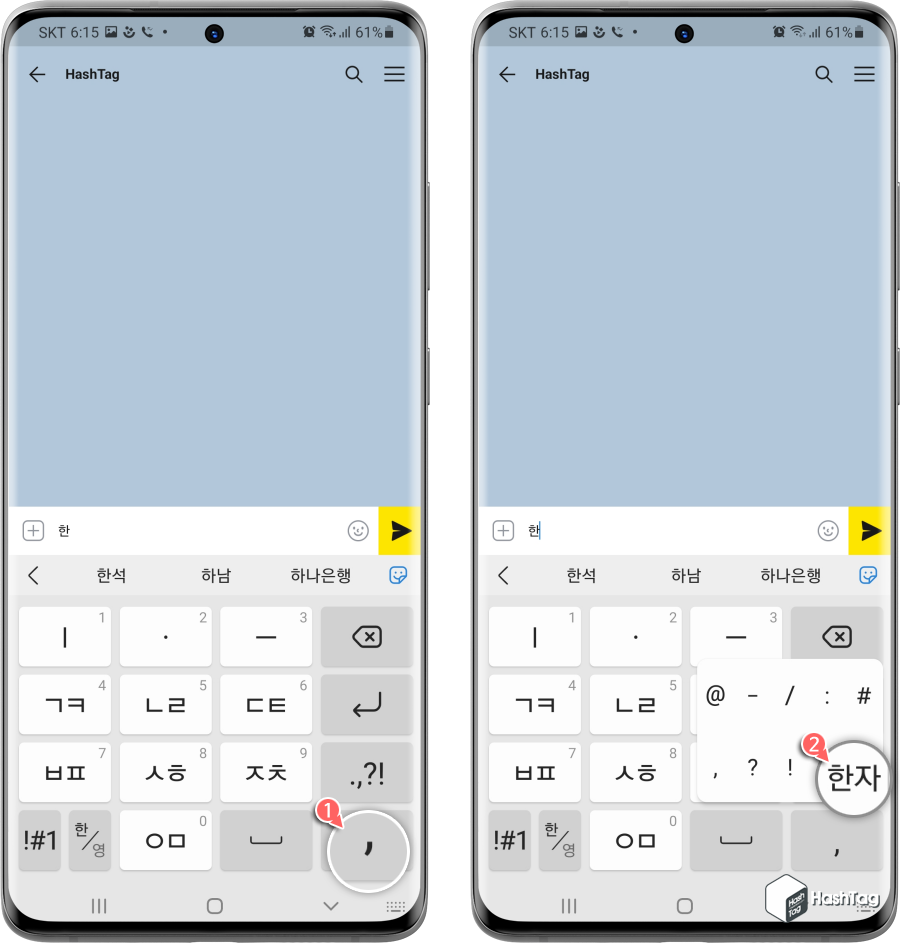
한글 입력이 필요한 앱에서 먼저 한글 입력 후 키보드 띄어쓰기 바로 옆 [ , ] 쉼표 버튼을 길게 터치합니다. 팝업창이 열리고 여기서 [한자]를 선택합니다.
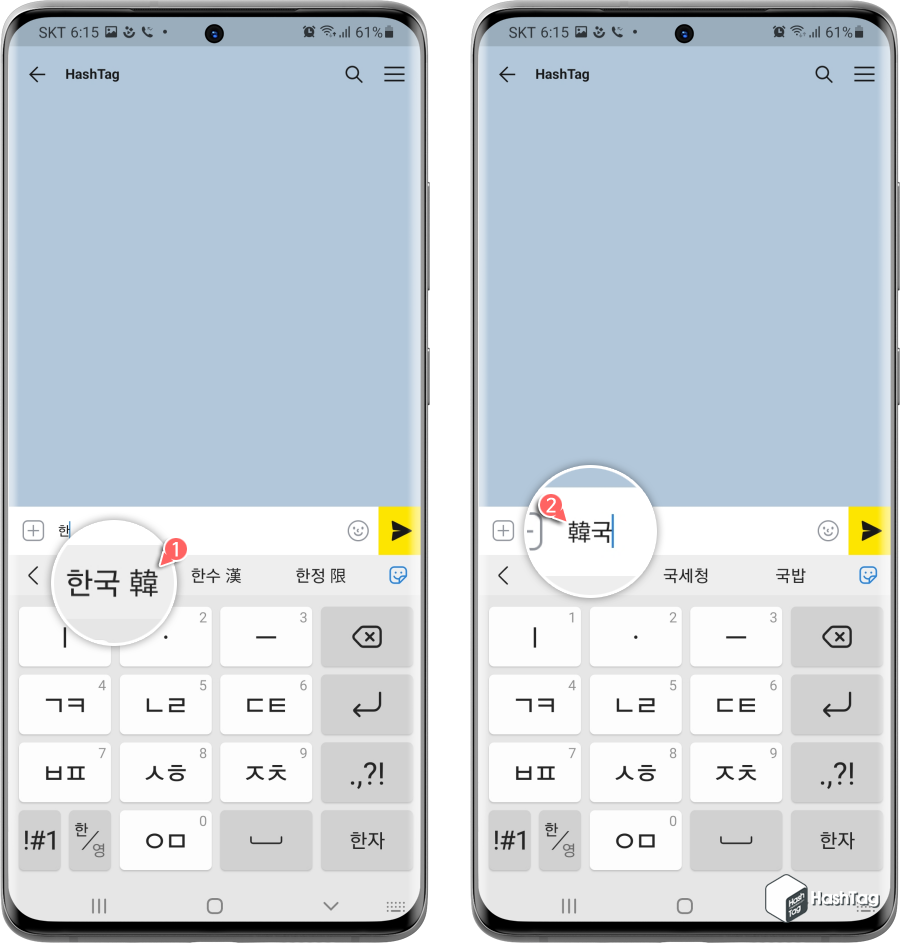
키보드 상단 자동 문구 완성 표시 영역에 입력한 한글을 한자로 변환할 수 있도록 한자가 나타납니다. 원하는 한자를 찾아 선택하면 텍스트 입력창에 자동으로 한글이 선택한 한자로 변환됩니다.
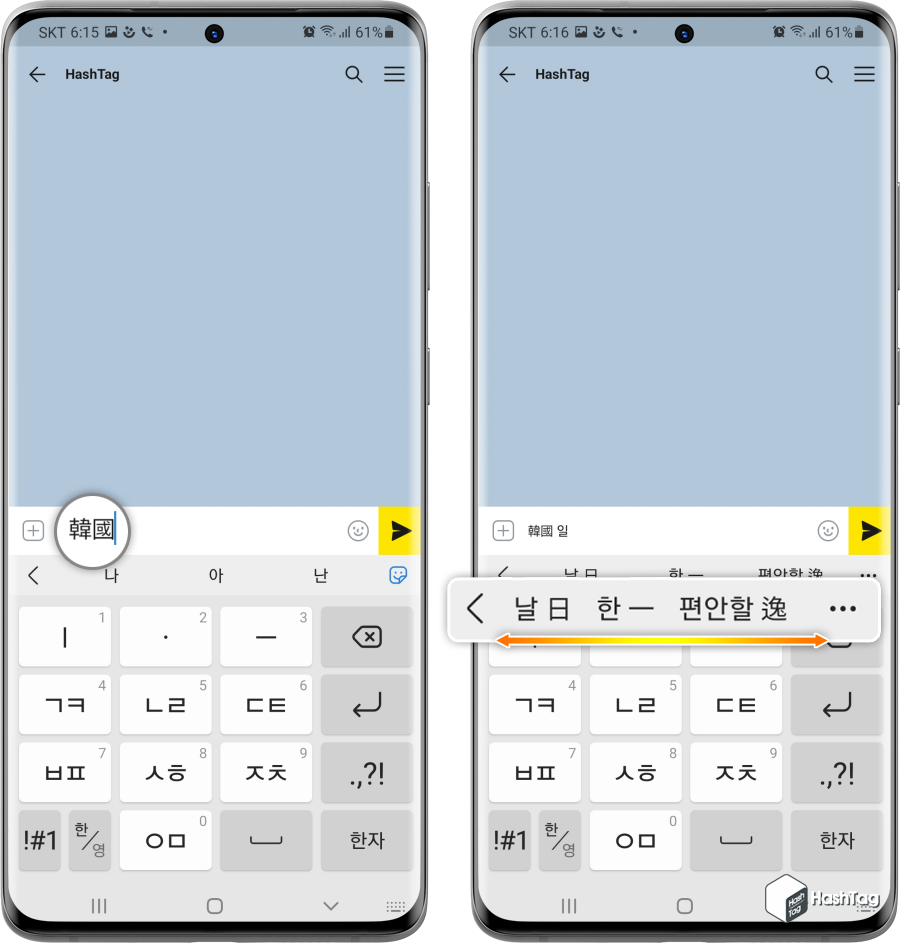
자동 문구 완성 기능처럼 화면에 원하는 한자가 표시되지 않는다면 좌, 우로 슬라이드하여 찾을 수 있습니다.
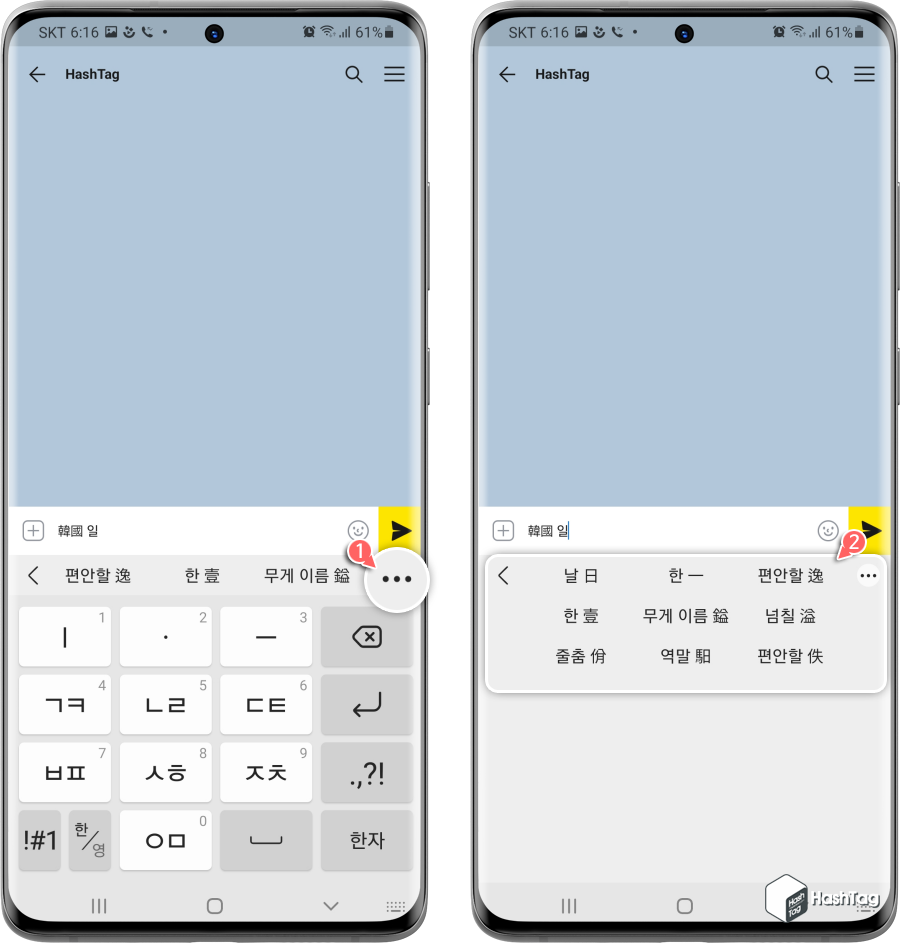
해당되는 한자가 많아 변환하려는 한자를 쉽게 찾을 수 없다면, 우측 끝 부분의 [더보기] 메뉴를 선택하면 보다 쉽게 찾을 수 있습니다. 간단하죠?
동일 제조사, 운영체제 스마트폰을 오랫동안 사용하면서 늘상 사용하던 키보드에 "한자" 변환 기능이 있었는지도 모르는 분들이 아직도 많습니다. 알고나면 허무할 정도로 가까운 곳에 한자 변환 버튼이 있죠.
더이상 스마트폰에서 한자 입력 시, 네이버 등 한글로 한자를 검색하여 복사, 붙여넣기 하는 식의 번거로운 작업 없이 간편하게 전송해보시기 바랍니다.
'IT > Android' 카테고리의 다른 글
| 카카오톡 '나와의 채팅' 채팅 목록에서 숨기는 방법 (0) | 2021.08.15 |
|---|---|
| 구글 포토 "흐릿한 사진" 자동 검색 및 삭제, 용량 확보 방법 (0) | 2021.08.10 |
| 유튜브 모바일 성인 인증 우회 방법 (Firefox Nightly 확장 기능 활용) (41) | 2021.08.08 |
| 삼성 갤럭시 사진 개체 지우기로 불필요한 배경, 사람 제거하기 (0) | 2021.07.31 |
| 삼성 갤럭시 '앱 고정' 기능 활용 방법, 자녀 보호하기 (0) | 2021.06.29 |
| 삼성 갤럭시 휴대폰에서 민감한 개인 사진 숨기는 방법, 갤러리 앨범 숨기기 (0) | 2021.06.25 |
| Android 휴대폰으로 Bluetooth 마우스 또는 키보드로 사용하는 방법 (2) | 2021.06.23 |
| 삼성 갤럭시 실수로 삭제한 사진, 파일 복원하기 'File Guardian' (3) | 2021.06.16 |
